笔记本电脑投影电视_笔记本显示屏无线投影至电视屏幕的教程
发布时间:2024-03-18
来源:绿色资源网
随着科技的不断发展,笔记本电脑已经成为人们生活中不可或缺的工具之一,而如何将笔记本电脑上的内容投影到电视屏幕上,无疑是很多人关注的话题之一。通过无线投影的方式,不仅可以让大家更加方便地分享和展示自己的内容,还可以让观看者更加舒适地享受到高清画面带来的视觉盛宴。在这篇文章中我们将为大家介绍如何通过简单的操作,让笔记本显示屏无线投影至电视屏幕,让您的电视成为您的第二个显示屏。
具体方法:
1.? 在进行无线投影前,先要确定所进行的设备;首先笔记本电脑的系统是WIN10,智能电视中安装有屏幕镜像的app。
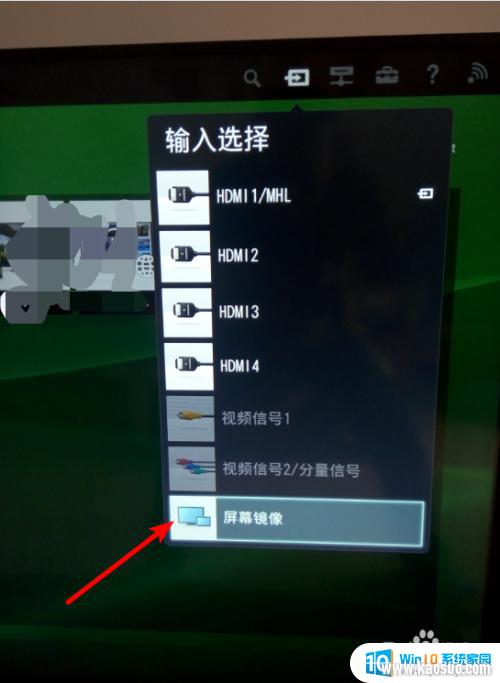
2.? 选择电视的输入模式为屏幕镜像。电视进入到等待连接页面。
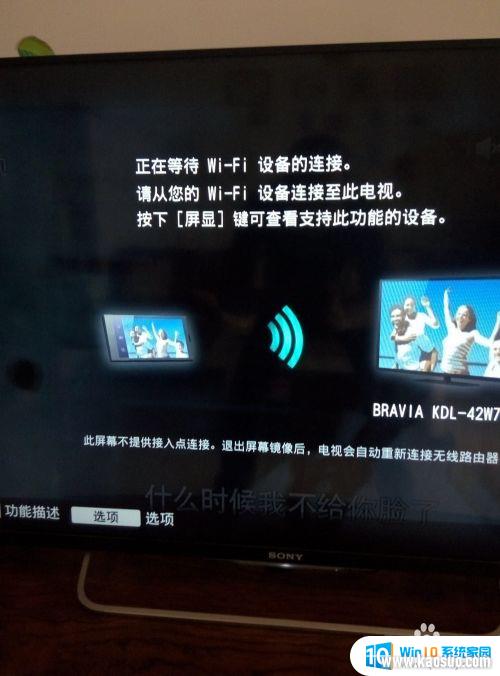
3.? 打开笔记本电脑,在显示区的右下角点开快捷菜单栏。选择其中的投影。
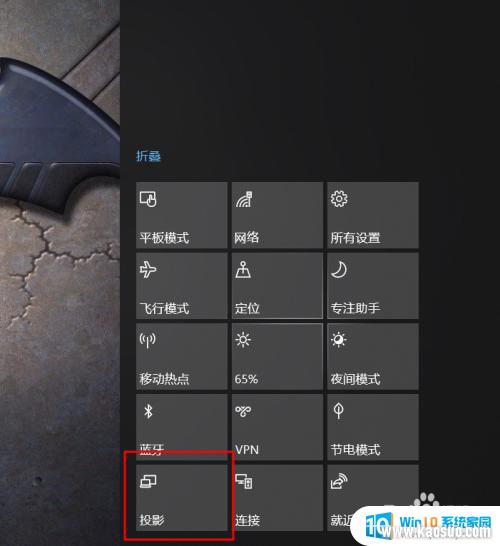
4.? 选择弹出列表中的投影方式为复制。
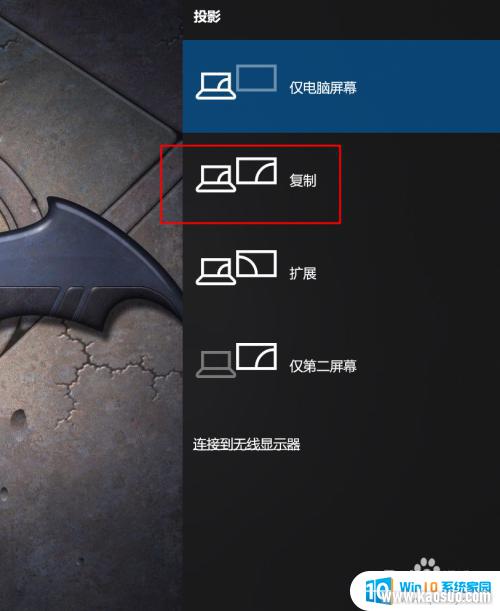
5.? 选择列表中下方的连接到无线显示器。
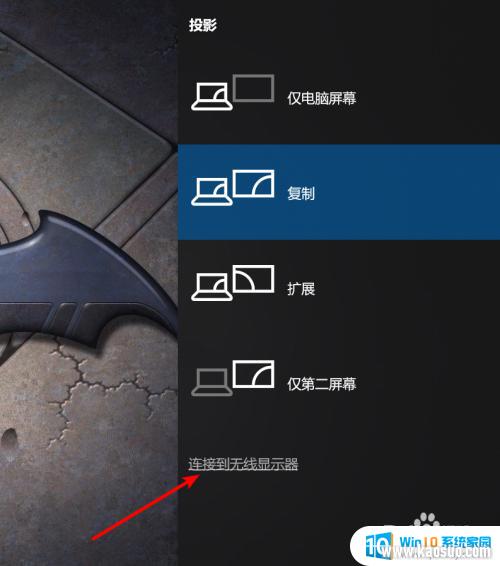
6.? 电脑弹出搜索无线显示器的页面,稍等后从中选择电视在WIFI环境中的名称。
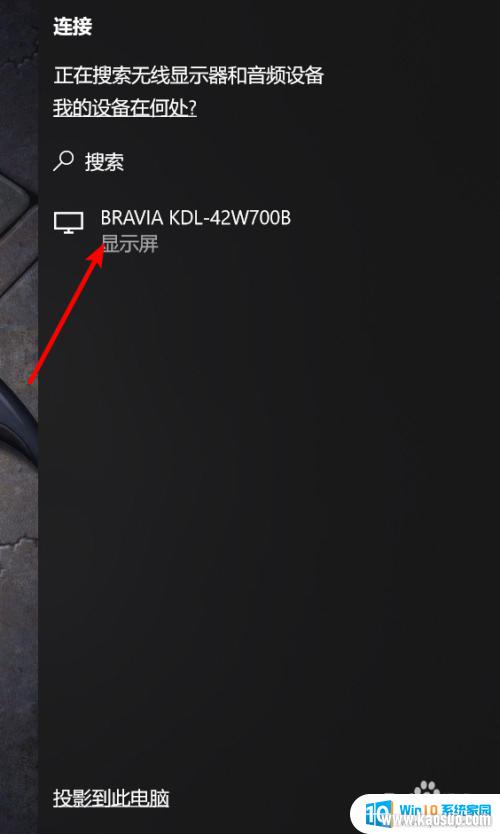
7.? 稍等片刻后,笔记本上的显示即连接到了电视上。
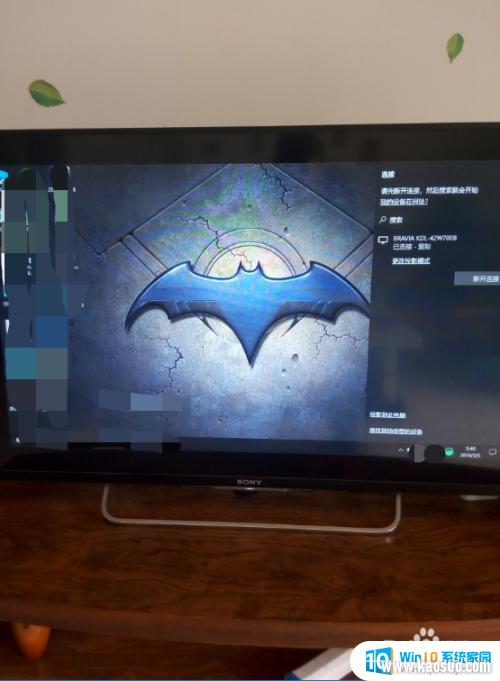
以上就是笔记本电脑投影电视的全部内容,如果遇到这种情况,你可以根据小编的操作来解决,非常简单快速,一步到位。
分类列表
换一批
手游推荐
手游排行榜
推荐文章
- 1wps怎么添加仿宋_gb2312字体_WPS怎么设置仿宋字体
- 2电脑登陆微信闪退怎么回事_电脑微信登陆老是闪退的解决方法
- 3ppt每张幻灯片自动放映10秒_如何将幻灯片的自动放映时间设置为10秒
- 4电脑只有插电才能开机是什么情况_笔记本电脑无法开机插电源怎么解决
- 5ps4怎么同时连两个手柄_第二个手柄添加教程PS4
- 6台式机开机键怎么插线_主板上的开机键接口怎样连接台式电脑开机键线
- 7光盘怎么删除文件_光盘里的文件如何删除
- 8笔记本开机no bootable_笔记本开机出现no bootable device怎么办
- 9steam怎么一开机就自动登录_Steam如何设置开机启动
- 10光猫自带wifi无法上网_光猫一切正常但无法上网的解决方法

















